华硕x503笔记本使用u盘安装win7系统教程
2017-04-10 u深度u盘装系统
华硕x503笔记本是一款具有15.6英寸的学生笔记本电脑,这款电脑采用了英特尔赛扬与奔腾最新处理器,配置多色可供用户们选择,那么这款华硕x503笔记本使用u盘装系统的方法怎么安装win7系统呢?今天就为大家介绍华硕x503笔记本使用u盘安装win7系统方法。
1、首先将u盘制作成u深度u盘启动盘,接着前往相关网站下载win7系统存到u盘启动盘,重启电脑等待出现开机画面按下启动快捷键F12,选择u盘启动进入到u深度主菜单,选取“【02】U深度WIN8 PE标准版(新机器)”选项,按下回车键确认,如下图所示:
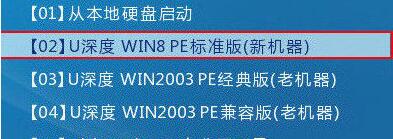
2、在弹出u深度pe装机工具中,选择win7镜像放在c盘,点击确定,如下图所示:
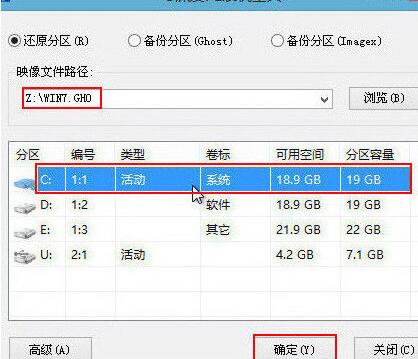
3、此时在弹出的提示窗口直接点击“确定”按钮,如下图所示:

4、随后安装工具开始工作,我们需要耐心等待几分钟, 如下图所示:

5、此时就可以拔除u盘了,重启系统开始进行安装,我们无需进行操作,等待安装完成即可,最终进入系统桌面前还会重启一次,如下图所示:

华硕x503笔记本使用u盘安装win7系统的详细操作方法就为大家介绍到这里了,使用u盘安装系统相信大家都已经学会了,不懂朋友可以参考本篇教程安装哦。

